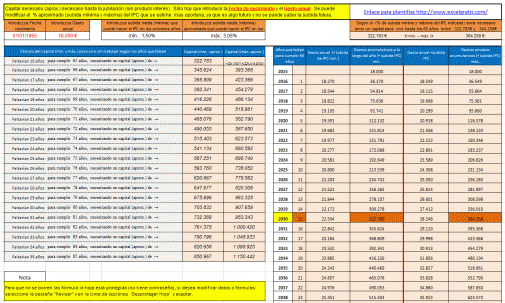Plantilla en hoja de Excel que puede servir de ayuda o referencia para calcular distintos porcentajes. La hoja que puede descargar a continuación se calcula el porcentaje de trabajadores eventuales por departamento y categoría. Si deseamos otro porcentaje del total de trabajador por departamento y categoría tenemos que cambiar el número de trabajadores eventuales por el dato que deseemos. Si deseamos saber el porcentaje de trabajadores que ganan menos de Read More ...
Plantilla que nos pude servir de ayuda o referencia y que se puede descargar en el enlace que se encuentra a continuación de la imagen en la que muestra el día de la semana seleccionado con distinto formato del año que se seleccione. El formato de las celdas de los días que coinciden con el día de la semana es (relleno de color azul y letra de color blanco. Este Read More ...
Plantilla de Excel gratis que puede descargar a continuación en el enlace que se encuentra debajo de la imagen de la plantilla del calendario. Los meses en esta plantilla se encuentran de forma horizontal y los días de lunes a domingo de todo el mes en vertical. Para cambiar el año del calendario en Formato Control (izquierda disminuye y derecha aumenta), también directamente lo podemos hacer introduciendo directamente el año Read More ...
Plantilla de calendario mensual horizontal en hoja de Excel que puede descargar gratuitamente en el enlace debajo de la imagen que muestra el calendario. Como muestra la imagen en la parte superior figura el año del calendario, el cual, lo podemos ir cambiando por el que deseemos, lo podemos hacer en las flechas Formato Control (izquierda disminuye derecha aumenta) o introduciendo directamente el año que deseemos. Al cambiar el año Read More ...
En la siguiente imagen puede observar el calendario vertical de lunes a domingo por meses para cualquier año, que se puede descargar en el enlace que se encuentra de la misma. . Si lo desea en la misma hoja puede crear los calendarios mensuales, únicamente tiene que seleccionar 42 celdas vacías y escribir en la barra de fórmulas el signo igual (=) y el nombre del mes y seleccionar la Read More ...
Plantilla para confeccionar calendarios en hoja de Excel. Con esta plantilla que podemos descargar más abajo nos ayuda a confecionar calendarios con los dias de la semana de lunes a domingo de una forma fácil y sencilla (una vez confeccionado el calendario con los meses, sólo tenemos que poner el año y obtendriamos el calendario del año indicado), en este caso el año que figura en la hoja plantilla entre Read More ...
Plantilla calendario de cualquier año por meses que puede descargar en el enlace que se encuentra a continuación de la imagen ejemplo. Para ir cambiando los años en el calendario lo podemos hacer directamente en la celda de la parte superior izquierda de la hoja que indica el año o seleccionado en Formato control con las flechas a la izquierda para disminuir y la derecha para aumentar. Si deseamos que Read More ...
Hoja de Excel que nos puede servir de ayuda o referencia para llevar la relación de compras y ventas de las referencias que deseemos. También nos puede servir como hoja de ingresos o gastos. Primero debemos introducir en cada columna los datos correspondiente a cada operación de compra o venta como es: Fecha, Referencia, Precio y cantidad (el importe total lo automáticamente). Introducidos estos datos podemos obtener el importe de Read More ...
Plantillas que puedes descargar en el enlace que se encuentra más abajo. Estas plantillas nos pueden servir de ayuda o referencia para sumar las cantidades tanto en rango horizontal como vertical y que cumplan el criterio que deseemos. Las plantillas tienen un formato muy parecido, en todas ellas podemos cambiar los datos por otros. A modo de ejemplo en la 1º imagen se puede apreciar como los Lunes aparecen en Read More ...
Para calcular el capital necesario aproximado hasta la jubilación, lo podemos hacer de una forma sencilla, sabiendo lo que se gasta anualmente y aumentando una subida aproximada de lo que pueda hacer el IPC en los próximos años, obtendriamos el capital necesario. En la hoja de Excel que puede descargar más abajo, calcular el capital aproximado sería necesario para vivir sin trabajar hasta cumplir los 65 años o más edad.
Debemos tener en cuenta por ejemplo en este caso el capital no generaría ningún interés, si aplicamos un % de IPC más bajo quedaría compensando con subidas superiores, según indiquemos.
Para obtener el resultado sólo hay que introducir la Fecha de nacimiento y (el Gasto anual actual o el capital necesario anualmente). Este gasto anual ira aumento con el porcentaje que le apliquemos en la subida tanto mínima como máxima al IPC.
Una vez aplicados estos datos la hoja nos va mostrando el gasto anual según el año así como el gasto total acumulado, tanto mínimo como máximo..
NOTA,
Para que no se borren las fórmulas la hoja que puede descargar gratuitamente está protegida (no contiene contraseña). Si desea modificar fórmulas o cambiar datos en la pestaña «Revisar» y en la cinta de opciones seleccione ‘Desproteger Hoja’ y aceptar.
Los resultado de la parte izquierda de la hoja: Capital (mín. -aprox.) como Capital (máx.-aprox.), son datos que los busca en la parte derecha de la hoja con la función BUSCARV:
Por ejemplo en la celda F7 se aplicó la siguiente fórmula: =BUSCARV(B7;J8:L135;3;0) Busca el valor de la celda B7 en la matriz: J8:L135 y devuelve el contenido de la columna 3 que es la columna L (la matriz tiene 3 columnas desde la columna J hasta la columna L.
Si por ejemplo queremos que nos devuelva el dato de la columna 5, la matriz es desde J8 hasta N135 (columna 5 sería la N) que sería el dato que devolvería la fórmula siguiente: =BUSCARV(B7;J8:N135;5;0).
En ambas fórmulas el valor buscado es el de la celda B7 y esta celda tiene aplicado la siguiente fórmula para que nos devuelva los años que faltarían para cumplir los 65 que es la siguiente: =ABS(SIFECHA(B4;HOY();"y")-65)
Por lo tanto, podríamos cambiar en las anteriores fórmulas en la función BUSCARV la celda B7 por esta fórmula y obtendríamos el mismo resultado aplicando la siguiente fórmula para que nos devuelva el dato de la columna 5: : <code>=BUSCARV(ABS(SIFECHA(B4;HOY();»y»)-65);J8:N135;5;0)</code>
Puede descargar la hoja de Excel en el enlace que se encuentra debajo de la siguiente imagen (clic para ampliar).